如果你的电脑鼠标单击突然变成了双击,这可能会给你的日常使用带来极大的不便。明明只是想打开一个文件或链接,结果却意外地打开了多个,甚至可能不小心触发了某些不需要的操作。别担心,这种问题虽然令人头疼,但通常都有解决的办法。下面,我们就来探讨一下鼠标单击变成双击的可能原因以及相应的解决方法,帮助你快速恢复正常的单击功能。
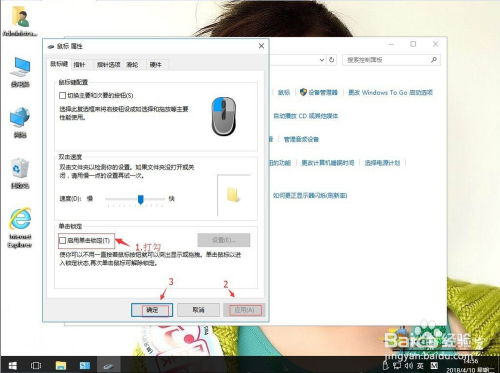
首先,我们要明确的是,鼠标单击变成双击,大多数情况下与鼠标的设置或硬件问题有关。因此,我们的解决策略也将从这两个方面入手。

很多鼠标都带有自定义功能,包括单击、双击、滚轮等操作的设置。如果你的鼠标驱动程序或操作系统中的鼠标设置被错误地更改,就可能导致单击变成双击。

1. 检查鼠标属性
打开控制面板,找到“鼠标”选项,进入鼠标属性设置界面。在这里,你可以查看并调整鼠标的单击、双击速度,以及是否启用了某些特殊功能(如单击锁定)。确保这些设置符合你的使用习惯。如果发现有异常设置,尝试将其恢复为默认值,看看问题是否得到解决。
2. 更新鼠标驱动程序
鼠标驱动程序是连接鼠标硬件与操作系统的桥梁。如果驱动程序过时或损坏,就可能导致鼠标工作异常。你可以访问鼠标制造商的官方网站,下载并安装最新的驱动程序。在更新驱动程序之前,建议备份当前的驱动程序,以防万一更新失败时可以恢复。
3. 检查第三方软件
有些第三方软件可能会更改鼠标的默认设置,以实现特定的功能。如果你最近安装了新的软件或更新了系统补丁,并且之后出现了鼠标单击变成双击的问题,那么这些软件或补丁可能就是罪魁祸首。尝试卸载这些软件或还原系统到之前的某个状态,看看问题是否有所改善。
如果鼠标设置没有问题,那么问题可能出在鼠标硬件上。鼠标的微动开关、连接线或电路板等都可能出现问题,导致单击信号被错误地识别为双击。
1. 清洁鼠标
长时间使用后,鼠标内部可能会积累灰尘和污垢,影响微动开关的正常工作。你可以使用棉签和酒精等清洁工具,小心地清理鼠标内部的微动开关和电路板。注意在清理过程中不要弄湿电路板,也不要用力过大以免损坏元件。
2. 更换微动开关
如果清洁后问题依然存在,那么可能是微动开关本身出现了故障。微动开关是鼠标内部的一个关键部件,负责检测按键的按下和释放。如果微动开关损坏或老化,就可能导致按键信号异常。在这种情况下,你可以考虑购买相同型号的微动开关进行更换。不过,这需要一定的动手能力和电子基础知识,如果你不确定如何操作,建议寻求专业维修人员的帮助。
3. 检查连接线
鼠标的连接线也可能出现问题,导致信号传输异常。检查连接线是否有破损、断裂或接触不良的情况。如果有问题,可以尝试更换连接线或使用无线鼠标来解决问题。
4. 更换鼠标
如果以上方法都没有解决问题,那么可能是鼠标本身存在无法修复的硬件故障。在这种情况下,最好的选择就是更换一个新的鼠标。购买时,可以选择一些知名品牌和型号,以保证质量和售后服务。
除了上述方法外,还有一些其他可能的解决方案可以帮助你解决鼠标单击变成双击的问题。
1. 重启计算机
有时候,简单的重启计算机就能解决一些奇怪的硬件或软件问题。尝试重启你的计算机,看看问题是否得到解决。
2. 检查系统更新
系统更新可能会修复一些与硬件或软件兼容性问题相关的漏洞。检查你的操作系统是否有可用的更新,并安装它们。
3. 使用键盘代替鼠标
在问题解决之前,你可以尝试使用键盘上的快捷键和方向键来代替鼠标操作。虽然这可能会降低你的工作效率,但至少可以让你继续完成工作。
4. 联系专业维修人员
如果你对以上方法都不熟悉或不确定如何操作,那么最好的选择就是联系专业的维修人员。他们有丰富的经验和专业知识,可以帮助你快速定位并解决问题。
鼠标单击变成双击是一个比较常见的问题,但通常都有解决的办法。你可以从检查鼠标设置和排查硬件问题两个方面入手,尝试上述方法中的一种或多种来解决问题。如果问题依然存在,那么可能需要考虑更换一个新的鼠标或寻求专业维修人员的帮助。希望这篇文章能够帮助你解决鼠标单击变成双击的问题,让你的工作和学习更加顺畅。
本站所有软件来自互联网,版权归原著所有。如有侵权,敬请来信告知 ,我们将及时删除。 琼ICP备2023003481号-5